Endre innstillingene i arket Trådløst LAN
Hvis du vil endre innstillingene for trådløst nettverk for skriveren, kobler du skriveren og datamaskinen midlertidig med en USB-kabel. Hvis du endrer datamaskinens innstillinger for trådløst nettverk via en trådløs tilkobling uten USB-kabel, kan det hende at datamaskinen ikke kan kommunisere med maskinen etter at innstillingene er endret.
 Merk
Merk
-
Dette skjermbildet er kanskje ikke tilgjengelig avhengig av skriveren du bruker.
-
Aktiver innstillingen trådløst LAN for skriveren for å endre innstillingene i Trådløst LAN (Wireless LAN)-arket.
-
Velg skriveren fra Skrivere: (Printers:).
Hvis skriveren er midlertidig koblet til datamaskinen med en USB-kabel, velger du skriveren med USB som vises i kolonnen Koblet til (Connected to).
-
Klikk på Konfigurasjon... (Configuration...)-knappen.
-
Klikk på Trådløst LAN (Wireless LAN)-knappen.
-
Endre eller bekreft innstillingene.
Klikk på OK etter at konfigurasjonen er endret. Det vises et skjermbilde som ber om bekreftelse før innstillingene sendes til skriveren. Hvis du klikker på OK, sendes innstillingene til skriveren, og skjermbildet Innstillinger overført (Transmitted Settings) vises.
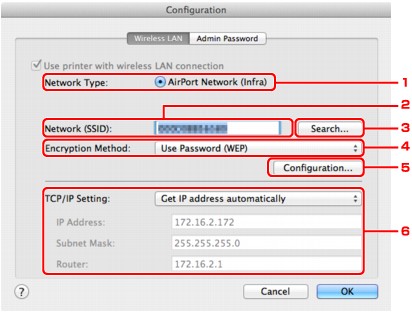
-
Nettverkstype: (Network Type:)
Viser den trådløse LAN-modusen som for øyeblikket er valgt.
- AirPort-nettverk (Infra) (AirPort Network (Infra))
-
Kobler skriveren til trådløst LAN med et tilgangspunkt.
- Tilgangspunktmodus (Access point mode)
-
Kobler eksterne, trådløse kommunikasjonsenheter (f. eks. datamaskiner, smarttelefoner eller nettbrett) til skriveren ved å bruke den som et tilgangspunkt.
-
Når Tilgangspunktmodus (Access point mode) vises på Nettverkstype: (Network Type:), kan du ikke endre innstillingene i arket Trådløst LAN (Wireless LAN) eller i arket Administratorpassord (Admin Password).
-
Du kan utføre konfigurasjonen fra Konfigurer trådløst LAN for skriveren... (Set up printer's wireless LAN...) på Innstillinger (Settings)-menyen når du bruker skriveren med tilgangspunktmodus.
Du kan endre innstillingene ved hjelp av betjeningspanelet, avhengig av skriveren du bruker.
 Merk
Merk -
Nettverk (SSID): (Network (SSID):)
Nettverksnavnet (SSID) for trådløst LAN som for øyeblikket brukes, vises.
I tilgangspunktmodus vises tilgangspunktnavnet (SSID) for skriveren.
 Merk
Merk-
Angi samme SSID som tilgangspunktet er konfigurert til å bruke. Det skilles mellom små og store bokstaver i SSID-en.
-
-
Søk... (Search...)
Skjermbildet Tilgangspunkter (Access Points) vises for å velge et tilgangspunkt det skal kobles til.
 Skjermbildet Tilgangspunkter (Access Points)
Skjermbildet Tilgangspunkter (Access Points) Merk
Merk-
Når IJ Network Tool kjører via LAN, er knappen nedtonet og kan ikke velges. Koble sammen skriveren og datamaskinen midlertidig med en USB-kabel for å endre innstillingene.
-
-
Krypteringsmetode: (Encryption Method:)
Velg krypteringsmetoden som brukes via trådløst LAN.
 Viktig!
Viktig!-
Hvis krypteringstypene for tilgangspunktet, skriveren eller datamaskinen ikke samsvarer, kan ikke skriveren kommunisere med datamaskinen. Hvis skriveren ikke kan kommunisere med datamaskinen etter at skriverens krypteringstype ble byttet, må du kontrollere at krypteringstypene for datamaskinen og tilgangspunktet samsvarer med det som er angitt for skriveren.
-
Hvis du kobler til et nettverk som ikke er sikret, er det en risiko for at personopplysninger kan fanges opp av tredjeparter.
- Ikke bruk (Do Not Use)
-
Velg for å deaktivere kryptering.
- Bruk passord (WEP) (Use Password (WEP))
-
Overføringen krypteres med WEP-nøkkelen som du anga.
-
Hvis det ikke er angitt et nettverkspassord (WEP), vises skjermbildet WEP-detaljer (WEP Details) automatisk. Hvis du vil endre de tidligere angitte WEP-innstillingene, klikker du på Konfigurasjon... (Configuration...) for å vise skjermbildet.
- Bruk WPA/WPA2 (Use WPA/WPA2)
-
Overføringen krypteres med en nettverksnøkkel som du anga.
-
Sikkerheten er styrket med mer enn WEP.
-
Hvis det ikke er angitt en nettverksnøkkel, vises skjermbildet Bekreftelse av godkjenningstype (Authentication Type Confirmation) automatisk. Hvis du vil endre innstillingene for nettverksnøkkel før det, klikker du på Konfigurasjon... (Configuration...) for å vise skjermbildet WPA-/WPA2-detaljer (WPA/WPA2 Details).
-
-
Konfigurasjon... (Configuration...)
Skjermbildet for detaljerte innstillinger vises. Nettverkspassordet (WEP) eller WPA-/WPA2-nøkkelen valgt i Krypteringsmetode: (Encryption Method:) kan bekreftes og endres.
- For mer informasjon om WEP-innstilling:
- For mer informasjon om WPA-/WPA2-innstilling:
-
TCP/IP-innstilling: (TCP/IP Setting:)
Angir IP-adressen for skriveren som skal brukes via LAN. Angi en verdi tilpasset nettverksmiljøet.
- Hent IP-adresse automatisk (Get IP address automatically)
-
Velg dette alternativet for å bruke en IP-adresse som er automatisk tilordnet av en DHCP-server. DHCP-serverfunksjonalitet må aktiveres på den trådløse LAN-ruteren eller tilgangspunktet.
- Bruk følgende IP-adresse (Use following IP address)
-
Velg dette alternativet hvis ingen DHCP-serverfunksjonalitet er tilgjengelig i oppsettet der du bruker skriveren, eller du vil bruke en bestemt IP-adresse eller en fast IP-adresse.
-
-
Skjermbildet Tilgangspunkter (Access Points)
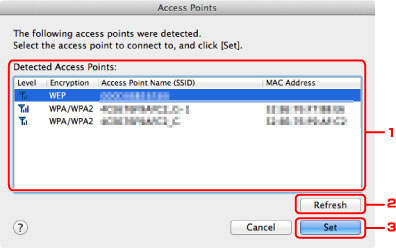
-
Tilgangspunkter funnet: (Detected Access Points:)
Signalstyrken fra tilgangspunktet, krypteringstypen, navnet på tilgangspunktet og radiokanalen kan bekreftes.
 Viktig!
Viktig!-
Hvis du kobler til et nettverk som ikke er sikret, er det en risiko for at personopplysninger kan fanges opp av tredjeparter.
 Merk
Merk-
Signalstyrken vises som følger.
 : God
: God : Middels
: Middels : Dårlig
: Dårlig -
Krypteringstypen vises som følger.
Tom: Ingen kryptering
WEP: WEP er angitt
WPA/WPA2: WPA/WPA2 er angitt
-
-
Oppdater (Refresh)
Klikk for å oppdatere listen med tilgangspunkt når måltilgangspunktet ikke registreres.
Hvis måltilgangspunktet er satt til et lukket nettverk (skjulemodus), klikker du på Avbryt (Cancel) for å gå tilbake til det forrige skjermbildet og angi nettverksnavnet (SSID) i Nettverk (SSID) (Network (SSID)).
 Merk
Merk-
Kontroller at tilgangspunktet er slått på.
-
-
Angi (Set)
Klikk for å angi nettverksnavnet (SSID) i Nettverk (SSID): (Network (SSID):) på Trådløst LAN (Wireless LAN)-arket.
 Merk
Merk-
Skjermbildet WEP-detaljer (WEP Details) eller WPA-/WPA2-detaljer (WPA/WPA2 Details) vises hvis det valgte tilgangspunktet er kryptert. I slike tilfeller konfigurerer du detaljene for å bruke de samme krypteringsinnstillingene som for tilgangspunktet.
-
Tilgangspunkter som ikke kan brukes av denne maskinen (inkludert de som er konfigurert for å bruke ulike krypteringsmetoder), vises som nedtonede og kan ikke konfigureres.
-
-

